众所周知,CRT显示器是比较老款的显示器了,但是不少设计师考虑到色彩还原度问题,优先会选择CRT显示器,如果系统屏幕刷新频率设置不当就会导致CRT显示器闪屏的问题。那么CRT显示器总是闪屏怎么办?下面武林网分享一下Win7系统下CRT显示器闪屏解决方法。
Win7系统下CRT显示器闪屏解决方法
1、在桌面空白处右键,选择“个性化”,如图所示:
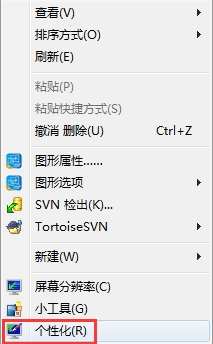
2、在打开的个性化设置窗口中,继续点击左下角的“显示”,如图所示:
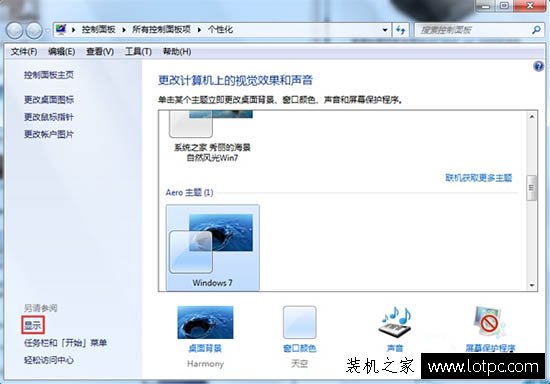
3、点击“更改显示器设置”,如图所示:
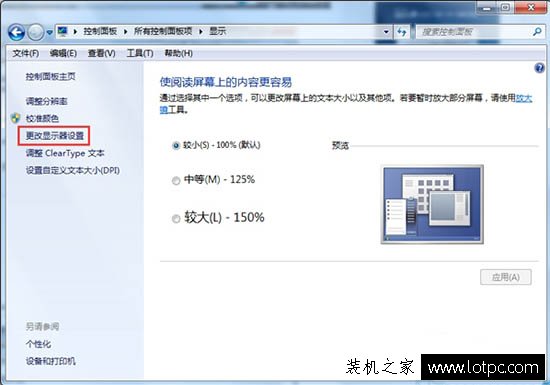
4、进入屏幕分辨率页面后,点击“高级设置”,如图所示:
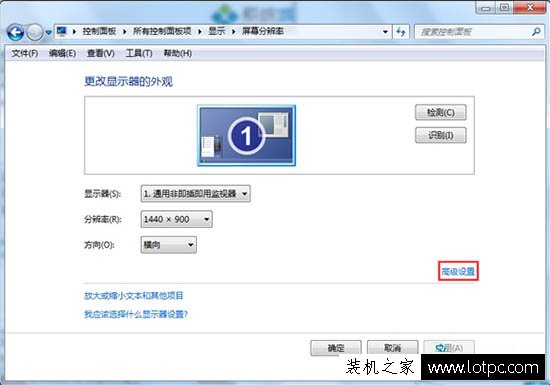
5、这时候就会弹出属性窗口,直接将其切换到“监视器”标签页面,就会显示出来屏幕刷新频率设置的下拉菜单。一般80-85CRT对于显示器来说都是能够承受的,当然一旦不知道哪个合适的话,可以一个一个的尝试。如图所示:
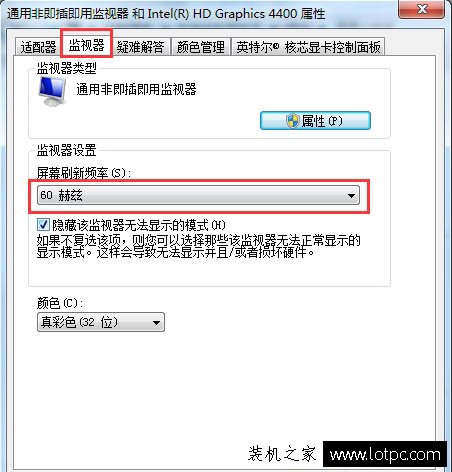
以上就是武林网分享的Win7系统下CRT显示器闪屏解决方法,如果你的crt显示器闪屏,可能是屏幕刷新频率的设置的问题导致的,不妨以上的方法来设置解决。
新闻热点
疑难解答